在当今快节奏的工作环境中,处理大量数据和文本信息是许多专业人士的日常任务,Excel,作为一款功能强大的电子表格软件,不仅能够进行数据计算和分析,还可以通过一些高级技巧自动提取关键词,从而帮助用户更高效地处理和理解数据,本文将详细介绍如何利用Excel自动提取关键词,以及这一功能在不同场景下的应用。
Excel自动提取关键词的基本原理
Excel自动提取关键词的功能主要依赖于其内置的文本处理函数和一些高级的数据分析工具,这些工具可以帮助用户从大量的文本数据中快速识别和提取关键词,从而节省手动查找和标记关键词的时间。
使用Excel内置函数提取关键词
2.1 使用FIND或SEARCH函数
FIND和SEARCH函数是Excel中用于查找文本字符串的基本函数。FIND函数区分大小写,而SEARCH函数不区分大小写,这两个函数可以帮助用户确定一个关键词在文本中的位置,从而实现关键词的提取。
示例:
假设A1单元格包含文本“Excel自动提取关键词”,要查找“自动”这个词的位置,可以使用以下公式:
=FIND("自动", A1)或者使用SEARCH函数:
=SEARCH("自动", A1)2.2 使用MID和LEFT函数
MID函数可以从文本字符串中提取指定位置的字符,而LEFT函数则提取文本字符串左侧的指定数量的字符,结合使用这两个函数,可以提取关键词的一部分或整个关键词。
示例:
如果需要提取A1单元格文本中“自动”这个词,可以使用以下公式:
=MID(A1, FIND("自动", A1), 2)或者使用LEFT和LEN函数:
=LEFT(A1, FIND("自动", A1) + LEN("自动") - 1)使用Excel高级文本处理功能
3.1 文本分列功能
Excel的文本分列功能可以将一个单元格中的文本按照特定的分隔符分割成多个单元格,这对于提取关键词非常有用,尤其是当关键词之间有明显的分隔符时。
操作步骤:
1、选择包含文本的列。
2、转到“数据”选项卡,点击“文本分列”。
3、选择适当的分隔符,如逗号、空格等。
4、完成分列,关键词将被自动提取到不同的单元格中。
3.2 使用Power Query提取关键词
Power Query是Excel的一个强大的数据导入和处理工具,它可以帮助用户从复杂的数据源中提取关键词。
操作步骤:
1、选择包含文本的列。
2、转到“数据”选项卡,点击“从表/区域获取数据”。
3、在Power Query编辑器中,使用“添加列”选项卡中的“自定义列”功能,编写M语言代码提取关键词。
4、加载提取的关键词到Excel工作表中。
利用VBA宏自动提取关键词
对于需要频繁提取关键词的场景,编写VBA宏可以自动化这一过程,提高效率。
示例代码:
Sub ExtractKeywords()
Dim rng As Range
Dim cell As Range
Dim keyword As String
Dim startPos As Integer
keyword = "自动" ' 设置要提取的关键词
For Each cell In Selection
startPos = InStr(1, cell.Value, keyword)
If startPos > 0 Then
' 提取关键词
cell.Offset(0, 1).Value = Mid(cell.Value, startPos, Len(keyword))
End If
Next cell
End Sub这段代码会遍历选定区域中的每个单元格,检查是否包含关键词“自动”,如果包含,则将关键词提取到相邻的右侧单元格中。
应用场景
Excel自动提取关键词的功能可以应用于多种场景,如市场调研、客户反馈分析、社交媒体监控等,通过自动化关键词提取,用户可以更快地识别趋势、监控品牌声誉或分析竞争对手。
Excel自动提取关键词的功能是一个强大的工具,它可以帮助用户从大量文本数据中快速识别和提取关键信息,通过掌握上述方法,用户可以显著提高工作效率,更好地理解和分析数据,随着技术的不断进步,Excel的功能也在不断扩展,未来可能会有更多的自动化工具帮助用户处理复杂的文本数据。
转载请注明来自我有希望,本文标题:《利用Excel自动提取关键词,提高工作效率的利器》







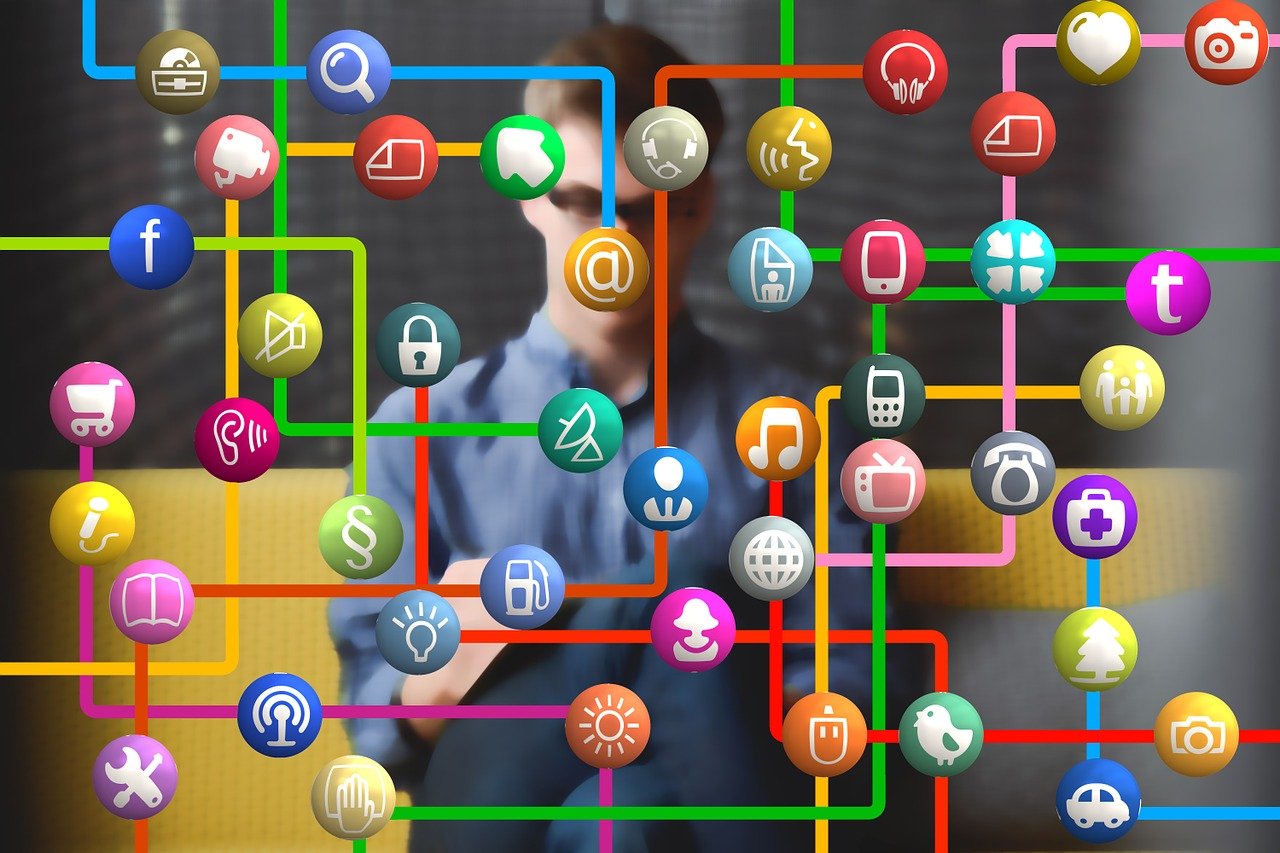
 京公网安备11000000000001号
京公网安备11000000000001号 浙ICP备17005738号-1
浙ICP备17005738号-1